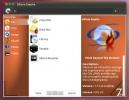Как сделать резервную копию библиотеки Audible в Linux с помощью OpenAudible
Аудиокниги становятся все более популярными благодаря сервису Amazon Audible. К сожалению для пользователей Linux, Audible является платформой с закрытым исходным кодом, которая не позволяет легко пользоваться приобретенными аудиокнигами в операционной системе с открытым исходным кодом.
Чтобы бороться с этим, мы можем использовать OpenAudible. Это простая программа на Java для Linux и Windows, которая может создать резервную копию библиотеки Audible после установки. Он может подключаться к вашим покупкам Audible и конвертировать книги в формат Mp3, который, хотя и не является открытым кодеком, значительно облегчает использование в операционных системах с открытым исходным кодом, таких как Linux.
Примечание. Open Audible предназначен для резервного копирования законных покупок. Пожалуйста, не используйте эту программу для незаконного распространения книг в Интернете. Вы должны использовать этот инструмент только для резервного копирования аудиокниги.
Установить OpenAudible
OpenAudible имеет несколько выпусков пакетов для пользователей Linux. В частности, разработчики сделали приложение доступным в виде DEB, RPM и исполняемого сценария Shell. Чтобы приложение работало на вашем ПК с Linux, откройте окно терминала, нажав
Ctrl + Alt + T или Ctrl + Shift + T. Затем следуйте инструкциям командной строки, которые соответствуют используемой ОС Linux.Ubuntu
В Ubuntu получить OpenAudible должно быть очень просто. Начать, установите Java Runtime Environment на свой ПК с Linux.
Когда среда Java Runtime работает на вашем компьютере с Ubuntu, используйте Wget инструмент, чтобы захватить последнюю Пакет DEB OpenAudible.
Wget https://github.com/openaudible/openaudible/releases/download/v1.5.0/OpenAudible_deb_1.5.0.deb
Установите пакет, используя Dpkg орудие труда.
sudo dpkg -i OpenAudible_deb_1.5.0.deb
Debian
Чтобы приложение OpenAudible работало на Debian Linux, Вы должны сначала установить среду выполнения Java. Для этого перейдите к нашему подробному руководству по установке Java.
После того, как вы запустили JRE на ПК Debian, используйте Wget чтобы получить последний выпуск пакета OA.
Wget https://github.com/openaudible/openaudible/releases/download/v1.5.0/OpenAudible_deb_1.5.0.deb
Наконец, установите приложение, используя Dpkg.
sudo dpkg -i OpenAudible_deb_1.5.0.deb
Arch Linux / Fedora / OpenSUSE
В Arch Linux, Fedora и OpenSUSE вам будет нелегко установить Open Audible. Да, это правда, для OpenSUSE и Fedora доступен RPM. Тем не менее, этот файл RPM, кажется, не очень хорошо работает. Что касается Arch, там нет пакета AUR.
Из-за отсутствия поддержки AUR и неработающего пакета RPM, лучшего способа насладиться Open Audible в Arch, OpenSUSE и Fedora, вы должны конвертировать пакет DEB с помощью Alien.
Чтобы установить Alien, откройте окно терминала и введите следующие команды.
Arch Linux
sudo pacman -S base-devel git git clone https://aur.archlinux.org/trizen.git cd trizen makepkg -sri trizen -S alien_package_converter
мягкая фетровая шляпа
sudo dnf установить пришельца -y
OpenSUSE
Существует несколько выпусков конвертера пакетов Alien для OpenSUSE. Чтобы заставить его работать в вашем дистрибутиве, нажмите на ссылку Вот.
Когда Alien работает, вы должны установить Rsync и Java. Чтобы получить Java, нажмите на ссылку Вот. Для Rsync выполните:
Arch Linux
Судо Пакман -S rsync
мягкая фетровая шляпа
sudo dnf установить rsync -y
OpenSUSE
sudo zypper установить rsync
Наконец, установите Open Audible на вашем компьютере Fedora, Arch или OpenSUSE с помощью следующих команд.
mkdir -p ~ / Загрузки / oa cd ~ / Загрузки / oa wget https://github.com/openaudible/openaudible/releases/download/v1.5.0/OpenAudible_deb_1.5.0.deb sudo alien -tv OpenAudible_deb_1.5.0.deb tar xvf openaudible-1.5.0.tgz sudo rsync -a opt / / opt
Запустите приложение с:
sh / opt / OpenAudible / OpenAudible
Резервное копирование библиотеки Audible
Чтобы экспортировать и создать резервную копию своих книг Audible на компьютере с Linux, начните с нажатия кнопки «Управление» в меню. Оттуда найдите кнопку «Подключиться к Audible» и выберите ее, чтобы вызвать меню входа в Amazon.
Используя меню входа в Amazon, войдите в свою учетную запись Audible, чтобы получить доступ к своей библиотеке. После подключения вам нужно будет нажать кнопку «Полная синхронизация библиотеки», чтобы синхронизировать библиотеку книг с Open Audible.
Пусть Open Audible загрузит ваш список книг в приложение. Это займет несколько минут, в зависимости от того, сколько книг у вас в библиотеке. Когда операция будет завершена, вы увидите зеленый значок рядом с каждой книгой.

Все преобразованные аудиокниги будут храниться в ~ / OpenAudible / mp3 / на вашем компьютере с Linux.
Получить доступ к аудиокнигам
Теперь, когда все ваши книги успешно загружены и конвертированы из собственного аудиоформата Amazon, пришло время поместить их в безопасное место. Для этого вы можете использовать терминал или файловый менеджер Linux.
Терминальный метод
Как указывалось ранее, все аудиокниги хранятся внутри ~ / OpenAudible папка на вашем компьютере Linux. Итак, чтобы получить доступ к файлам резервной копии Mp3, вы должны сначала перейти в папку, используя компакт диск команда.
CD ~ / OpenAudible / mp3
Отсюда создайте новую папку аудиокниги в вашем домашнем каталоге.
mkdir -p ~ / Аудиокниги
Наконец, переместите все файлы в новую папку, используя милливольт команда.
mv * .mp3 ~ / Аудиокниги
Метод файлового менеджера
Чтобы получить доступ к резервным аудиокнигам в файловом менеджере Linux, выполните следующие действия. Сначала нажмите «Домой». Затем щелкните правой кнопкой мыши и создайте новую папку с надписью «Аудиокниги».

После создания новой папки Audiobooks нажмите «OpenAudible», а затем «mp3». Затем вы должны увидеть все свои книги.
Нажмите Ctrl + A выбрать каждый файл Mp3 в папке. Затем щелкните правой кнопкой мыши и выберите «вырезать». Нажмите «Домой» в боковой панели файлового менеджера. Затем выберите «Аудиокниги», чтобы перейти в новый каталог аудиокниг. Щелкните правой кнопкой мыши на открытом пространстве и выберите «вставить», чтобы мгновенно поместить все резервные копии книг в папку Audiobook.
Поиск
Недавние Посты
Узнать количество непрочитанных сообщений и запустить веб-почту с помощью Unity Mail Count
Unity Mail Count - это индикатор Unity Launcher и веб-почта, котора...
Поддержка Screenlets 0.14 с индикатором приложения (виджеты)
Помните Screenlets, приложение, которое предоставляет широкий спект...
Записывайте CD, DVD и Blu-ray в Ubuntu легко с помощью Silicon Empire
Силиконовая Империя это полный набор для записи, копирования, резер...